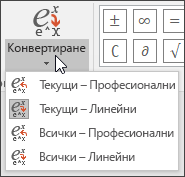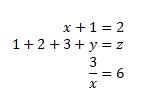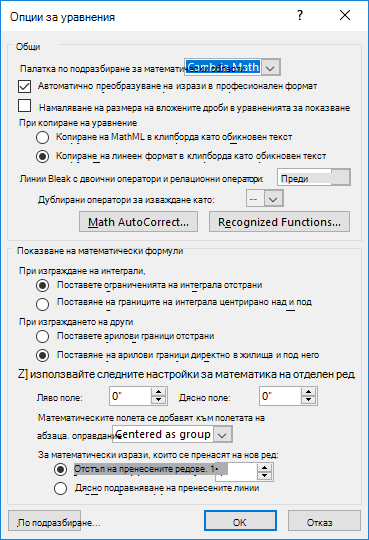За да вмъкнете уравнение с помощта на клавиатурата, натиснете ALT+ =, след което въведете уравнението.
Можете да въведете символите за уравнения извън математическа област с използване на математическо автокоригиране. За повече информация вижте квадратчето за отметка Използвай правилата за математическо автокоригиране извън математическите области.
Можете също да създавате математически уравнения с помощта на клавиатурата, като използвате комбинация от ключови думи и кодове за автоматично коригиране на формули. Новост в Word за Microsoft 365 абонатите е възможността за въвеждане на математика с помощта на синтаксиса на LaTeX; подробностите, описани по-долу.
Линейният формат е представяне на математически формули на един ред в документи. Има два линейни формата за математика, които Word поддържа:.
-
Математически израз в Unicode
-
LaTeX math
В зависимост от предпочитания от вас формат на въвеждане можете да създавате уравнения в Word в един от форматите UnicodeMath или LaTeX, като изберете формата от раздела Уравнения.
Забележка: Всички други приложения на Office поддържат само UnicodeMath линеен формат.
За да създадете дроб, като използвате тези различни формати с долен индекс,
-
Въведете уравнението, като използвате Alt + = на клавиатурата.
-
Изберете Конвертиране и изберете професионален, за да съставите въведените дроби в тяхната професионална форма в долен индекс, или използвайте Ctrl + =. Можете по същия начин да конвертирате уравнение обратно в линеен формат с Ctrl + Shift + =.
Примери
|
Форматиране |
Въвеждане |
Изход |
|---|---|---|
|
Математически с Unicode |
a/(b+c) |
|
|
Латекс |
\frac{a}{b+c} |
|
Забележка: Конвертирайте професионален формат на уравнение във формата на източника му, променете инструмента за конвертиране, за да създадете линеен формат, като изберете желаната опция от менюто Конвертиране .
UnicodeMath прилича на реална математическа нотация най-много в сравнение с всички математически линейни формати и е най-краткият линеен формат, въпреки че някои може да предпочитат редактиране в LaTeX въвеждането пред UnicodeMath, тъй като това е широко използвано в академичните среди.
Можете бързо да въведете повечето уравнения в UnicodeMath с помощта на кодовете за автоматично коригиране на формули. Например за да подравните масив от формули, можете да използвате @ и &, както в следното:
\eqarray(x+1&=2@1+2+3+y&=z@3/x&=6)<space>
което се свежа до:
Ето някои други примери:
|
Пример |
Формат UnicodeMath |
Съставен формат |
|---|---|---|
|
Вектори |
(abc)\vec<space><space> |
|
|
(abc)\hat<space><space> |
|
|
|
Формула в рамка |
\rect(a/b)<space> |
|
|
Скоби |
(a+b/c)<space> |
|
|
{a+b/c}<space> |
|
|
|
Скоби с разделители |
{a/b\vbar<space>x+y\vbar<space>}<space> |
|
|
Дроби |
a/(b+c)<space> |
|
|
Два индекса отляво |
_a^b<space>x<space> |
|
|
Граница |
lim_(n->\infty)<space>n |
|
|
Матрица |
(\matrix(a&b@c&d))<интервал> |
|
|
N-арни |
\iint_(a=0)^\infty<space><space>a |
|
|
Черта отгоре/отдолу |
\overbar(abc)<space> |
|
|
\overbrace(a+b)<space> |
|
|
|
Корени |
\sqrt(5&a^2)<space> |
|
Забележка: Когато след примера следват два интервала, първият интервал преобразува въведения текст във формула, а вторият интервал го съставя.
Microsoft Office използва линейният формат, описан в "Техническа бележка 28 за Unicode", за да съставя и показва математически изрази. За повече информация, включително как бързо да въвеждате и съставяте формули, вижте Unicode кодиране с почти обикновен текст в математиката.
Редактирането на LaTeX уравнения поддържа повечето от често срещаните математически ключови думи за LaTeX. За да създадете матрично уравнение 3x3 във формата LaTeX, въведете следното в математическа зона:
A=\{\matrix{a&b&c\\d&e&f\\g&h&j}\}
Това ще влезе в следното професионално уравнение:
Ето някои други примери на LaTeX изрази, които могат да бъдат вградени в професионален формат.
|
Пример |
Примери за LaTeX |
Съставен формат |
|---|---|---|
|
Вектори |
\vec{abc} |
|
|
\hat{abc} |
|
|
|
Формула в рамка |
\rect{\frac{a}{b}} |
|
|
Скоби |
\left( a + \frac{b}{c} \right) |
|
|
\left{ a + \frac{b}{c} \right} |
 |
|
|
Скоби с разделители |
\left{\frac{a}{b}\left|x+y\right|\right} |
|
|
Дроби |
\frac{a}{b+c} |
|
|
Два индекса отляво |
{_a^b}x |
|
|
Граница |
\lim\below{n \rightarrow \infty} n |
|
|
Матрица |
\matrix{a & b \\ c & d} |
|
|
N-арни |
\iint_{a=0}^{\infty} a |
|
|
Черта отгоре/отдолу |
\overbar{abc} |
|
|
\overbrace{a+b} |
|
|
|
Корени |
\sqrt[5]{a^2} |
|
Повечето LaTeX изрази се поддържат в тази нова функция за Word; по-долу е предоставен списък с изключения за ключови думи за LaTeX, които не се поддържат в момента.
|
Неподдържани laTeX ключови думи |
Символ |
|---|---|
|
\eqarray |
█ |
|
\Среда |
ⓜ |
|
\ldiv |
∕ |
|
\dsmash |
↓ |
Някои laTeX изрази приемат малко по-различен синтаксис от очакваното.
Например матриците LaTeX често се създават, като се използва следният синтаксис:
\begin{matrix} & b \\ c & d \end{matrix}
Ключовите думи \begin{} и \end{} обаче не се поддържат в Word, така че вместо това въвеждането на матрица laTeX отнема просто \matrix{} и ще изглежда така:
\matrix{a & b \\ c & d}
Функцията за автокоригиране на Microsoft Word опростява процеса на въвеждане на математически изрази чрез автоматичното им конвертиране в професионален формат. Тази функционалност е полезна, когато работите в режим UnicodeMath. Можете да включите или изключите тази настройка, като изберете съответното поле в диалоговия прозорец Опции за уравнения .
Въведете един от следните кодове, последван от разделителен член. Когато въвеждате код, използвайте препинателен знак или натиснете клавиша ИНТЕРВАЛ или ENTER . Например въвеждането на \circ, последвано от интервал, ще се преобразува в символа за градус (∘).
Cambria Math е шрифтът по подразбиране, наличен в диалоговия прозорец Опции за уравнения . За да осигурите съгласуваност, отидете в раздела Начало и в групата Шрифт изберете Cambria Math. Това ще подравни символите, показани в документа, с тези в полето Автокоригиране.
Важно: Кодовете са с различаване между малки и главни букви.
Забележка: За пълен списък на символите, поддържани от автоматичното коригиране на математически формули, включително техните описания, unicode стойности и команди, отидете на Ръководство за бърз старт за автоматично коригиране на формули команди и символи.
Елементарни изчисления
Тази таблица включва символи, отнасящи се до основните математика, както и техните описания и съответните команди в Word.
|
Символ |
Име на символ |
Команда за автокоригиране |
|---|---|---|
|
± |
Плюс минус |
\pm |
|
∞ |
Безкрайност |
\infty |
|
= |
Равнява |
= |
|
≠ |
Не е равно на |
\neq or \ne |
|
~ |
Около |
\sim |
|
× |
Знак за умножение |
\times |
|
÷ |
Знак за деление |
\div |
|
! |
Факториела |
! |
|
∝ |
Пропорционално на |
\propto |
|
< |
По-малко от |
< |
|
≪ |
Много по-малко от |
\ll |
|
> |
По-голямо от |
> |
|
≫ |
Много по-голямо от |
\gg |
|
≤ |
По-малко или равно |
\leq |
|
≥ |
По-голямо или равно |
\geq or \ge |
|
∓ |
Минус плюс |
\mp |
|
≅ |
Приблизително равно на |
\cong |
|
≈ |
Почти равно на |
\approx |
|
≡ |
Идентично на |
\equiv |
|
∀ |
За всички |
\forall |
|
∁ |
Допълнение |
\complement |
|
∂ |
Частичен диференциал |
\partial |
|
√ |
Знак за корен |
\sqrt |
|
∛ |
Корен на куб |
\cbrt |
|
∜ |
Четвърти корен |
\qdrt |
|
∪ |
Съюз |
\cup |
|
∩ |
Кръстопът |
\cap |
|
∅ |
Празен набор |
\emptyset |
|
% |
Процент |
% |
|
° |
Градуса |
\degree |
|
℉ |
Градуси по Фаренхайт |
\degf |
|
℃ |
Градуси по Целзий |
\degC |
|
∆ |
Стъпка |
\inc |
|
∇ |
Набла (градиентно) |
\nabla |
|
∃ |
Съществува |
\exists |
|
∄ |
Не съществува |
\nexists |
|
∈ |
Елемент на |
\in |
|
∋ |
Съдържа се като член |
\ni |
|
← |
Стрелка наляво |
\leftarrow or \gets |
|
↑ |
Стрелка нагоре |
\uparrow |
|
→ |
Стрелка надясно |
\rightarrow |
|
↓ |
Стрелка надолу |
\downarrow |
|
↔ |
Стрелка наляво и надясно |
\leftrightarrow |
|
∴ |
Следователно |
\therefore |
|
+ |
Плюс |
+ |
|
− |
Minus |
\- |
|
¬ |
Не подписвайте |
\neg |
|
α |
"алфа" |
\alpha |
|
β |
"бета" |
\beta |
|
γ |
Gamma |
\gamma |
|
δ |
Делта |
\delta |
|
ε |
Епсилон |
\epsilon |
|
ε |
Вариант Епсилон |
\varepsilon |
|
θ |
Формула с функцията DSUM |
\theta |
|
ϑ |
Variant Theta |
\vartheta |
|
μ |
Му |
\mu |
|
π |
Пи |
\pi |
|
ρ |
Ро |
\rho |
|
σ |
"сигма" |
\sigma |
|
τ |
Тау |
\tau |
|
φ |
Фи |
\phi |
|
ω |
Омега |
\omega |
|
∗ |
Оператор звездичка |
\ast |
|
∙ |
Водещ символ |
\bullet |
|
⋮ |
Вертикално многоточие |
\vdots |
|
⋯ |
Средно хоризонтално многоточие |
\cdots |
|
⋰ |
Многоточие нагоре вдясно и диагонал |
\rddots |
|
⋱ |
Многоточие надолу вдясно и диагонал |
\ddots |
|
א |
Алеф |
\aleph |
|
ב |
Бет (Втори безкраен кардинал) |
\beth |
|
∎ |
Край на доказателството (Q.E.D.) |
\qed |
Гръцки букви
Тази таблица включва символи, отнасящи се до гръцки букви, заедно с техните описания и съответните команди в Word.
|
Символ |
Име на символ |
Команда за автокоригиране |
|---|---|---|
|
α |
Алфа (малки букви) |
\alpha |
|
β |
Бета-версия (с малки букви) |
\beta |
|
γ |
Гама (малки букви) |
\gamma |
|
δ |
Delta (малки букви) |
\delta |
|
ε |
Епсилон (малки букви) |
\epsilon |
|
ε |
Вариант Епсилон (малки букви) |
\varepsilon |
|
ζ |
Зета (малки букви) |
\zeta |
|
η |
Ета (малки букви) |
\eta |
|
θ |
Тета (малки букви) |
\theta |
|
ϑ |
Variant Theta (малки букви) |
\vartheta |
|
ι |
Iota (малки букви) |
\iota |
|
κ |
Капа (малки букви) |
\kappa |
|
λ |
Ламбда (с малки букви) |
\lambda |
|
μ |
Mu (малки букви) |
\mu |
|
ν |
Nu (малки букви) |
\nu |
|
ξ |
Xi (малки букви) |
\xi |
|
ο |
Микрон (малки букви) |
\omicron |
|
π |
Пи (малки букви) |
\pi |
|
π |
Variant Pi (малки букви) |
\varpi |
|
ρ |
Ро (малки букви) |
\rho |
|
ϱ |
Variant Rho (малки букви) |
\varrho |
|
σ |
Сигма (малки букви) |
\sigma |
|
ς |
Variant Sigma (малки букви) |
\varsigma |
|
τ |
Tau (малки букви) |
\tau |
|
υ |
Upsilon (малки букви) |
\upsilon |
|
φ |
Фи (малки букви) |
\phi |
|
φ |
Variant Phi (малки букви) |
\varphi |
|
χ |
Chi (малки букви) |
\chi |
|
ψ |
Psi (малки букви) |
\psi |
|
ω |
Омега (малки букви) |
\omega |
|
Α |
Алфа (главни букви) |
\Alpha |
|
Β |
Бета-версия (главни букви) |
\Beta |
|
Γ |
Гама (главни букви) |
\Gamma |
|
Δ |
Delta (главни букви) |
\Delta |
|
Ε |
Епсилон (главни букви) |
\Epsilon |
|
Ζ |
Зета (главни букви) |
\Zeta |
|
Η |
Ета (главни букви) |
\Eta |
|
Θ |
Тета (главни букви) |
\Theta |
|
Ι |
Iota (главни букви) |
\Iota |
|
Κ |
Капа (главни букви) |
\Kappa |
|
Λ |
Ламбда (главни букви) |
\Lambda |
|
Μ |
Му (главни букви) |
\Mu |
|
Ν |
Nu (главни букви) |
\Nu |
|
Ξ |
Xi (главни букви) |
\Xi |
|
Ο |
Микрон (главни букви) |
\Omicron |
|
Π |
Пи (главни букви) |
\Pi |
|
Ρ |
Ро (главни букви) |
\Rho |
|
Σ |
Сигма (главни букви) |
\Sigma |
|
Τ |
Tau (главни букви) |
\Tau |
|
Υ |
Горен регистър (главни букви) |
\Upsilon |
|
Φ |
Фи (главни букви) |
\Phi |
|
Χ |
Chi (главни букви) |
\Chi |
|
Ψ |
Psi (главни букви) |
\Psi |
|
Ω |
Омега (главни букви) |
\Omega |
Символи, подобни на букви
Тази таблица включва символи, отнасящи се до Letter-Like символи, както и техните описания и съответните команди в Word.
|
Символ |
Име на символ |
Команда за автокоригиране |
|---|---|---|
|
∀ |
За всички |
\forall |
|
∁ |
Допълнение |
\complement |
|
ℂ |
Двойно ударено C |
\doubleC |
|
∂ |
Частичен диференциал |
\partial |
|
ð |
Латиница, малка буква Eth |
n/a |
|
Ɛ |
Константа за Euler |
n/a |
|
Ϝ |
Greek Capital Digamma |
n/a |
|
Ⅎ |
Обърнато е главно F |
n/a |
|
ℊ |
Скрипт малък G |
\scriptg |
|
ℋ |
Script Capital H |
\scriptH |
|
ℌ |
Пространството на Хилбърт |
\frakturH |
|
ℎ |
Planck Constant |
n/a |
|
тата на талаш |
Planck Constant over Two Pi |
\hbar |
|
℩ |
Обърна гръцката буква малка Iota |
n/a |
|
ı |
Латиница, малка буква I без точка |
n/a |
|
Аз |
Имагинерна част |
\frakturI or \lm |
|
j |
Латиница, малка буква J |
n/a |
|
ϰ |
Символ на гръцки капа |
n/a |
|
ℒ |
Трансформация на лапла |
\scriptL |
|
ℓ |
Скрипт малък L |
\scriptl |
|
ℕ |
Естествени числа |
\mathbb{N} |
|
℘ |
Weierstrass p |
\wp |
|
ℚ |
Рационални числа |
\mathbb{Q} |
|
ℛ |
Скрипт R |
\mathscr{R} |
|
ℜ |
Истинска част |
\frakturR or \Re |
|
ℝ |
Реални числа |
\mathbb{R} |
|
ℤ |
Цели числа |
\mathbb{Z} |
|
℧ |
Обърнат охм (mho) |
\mho |
|
Å |
Ангстрьом |
\AA |
|
ℬ |
Скрипт B |
\mathscr{B} |
|
℮ |
Приблизителен символ |
\euro (not exact) |
|
ℰ |
Скрипт E |
\mathscr{E} |
|
∃ |
Съществува |
\exists |
|
∄ |
Не съществува |
\nexists |
|
ℱ |
За всички |
\mathscr{F} |
|
ℳ |
Скрипт M |
\mathscr{M} |
|
ℴ |
Скрипт O (малък) |
\mathscr{o} |
|
א |
Алеф |
\aleph |
|
ב |
Залог (втори трансфинит кардинал) |
\beth |
|
ℷ |
Гимел (трети трансфинит кардинален) |
\gimel |
|
ℸ |
Dalet (fourth transfinite cardinal) |
\daleth |
Общи двоични оператори
Тази таблица включва символи, отнасящи се до общи двоични оператори, както и техните описания и съответните команди в Word.
|
Символ |
Име на символ |
Команда за автокоригиране |
|---|---|---|
|
+ |
Плюс |
+ |
|
− |
Minus |
\- |
|
÷ |
Знак за деление |
\div |
|
× |
Знак за умножение |
\times |
|
± |
Плюс минус |
\pm |
|
∓ |
Минус плюс |
\mp |
|
∝ |
Пропорционално на |
\propto |
|
∕ |
Наклонена черта |
\ldiv |
|
∗ |
Оператор звездичка |
\ast |
|
∘ |
Оператор за звънене |
\circ |
|
∙ |
Водещ символ |
\bullet |
|
⋅ |
Оператор точка |
\cdot |
|
∩ |
Кръстопът |
\cap |
|
∪ |
Съюз |
\cup |
|
⊎ |
Многонаборна обединение |
\uplus |
|
⊓ |
Квадратна начална буква |
\sqcap |
|
⊔ |
Квадратна купа |
\sqcup |
|
∧ |
Логически И |
\wedge |
|
∨ |
Логически OR |
\vee |
Основни N-арни оператори
Тази таблица включва символи, отнасящи се до основните N-арни оператори, както и техните описания и съответните команди в Word.
|
Символ |
Име на символ |
Команда за автокоригиране |
|---|---|---|
|
∑ |
Сумиране |
\sum |
|
∫ |
Интегрален |
\int |
|
∬ |
Двоен интеграл |
\iint |
|
∭ |
Троен интеграл |
\iiint |
|
∮ |
Контурен интеграл |
\oint |
|
∯ |
Интеграл за Surface |
\oiint |
|
∰ |
Интеграл за сила на звук |
\oiiint |
|
∱ |
Интеграл по часовниковата стрелка |
\cwint |
|
∲ |
Контурен интеграл по часовниковата стрелка |
\coint |
|
∳ |
Anticlockwise Contour Integral |
\aoint |
|
∏ |
Product |
\prod |
|
∐ |
Coproduct |
\amalg |
|
⋂ |
N-ary Intersection |
\bigcap |
|
⋃ |
N-арен съюз |
\bigcup |
|
⋀ |
N-арна логическа и |
\bigwedge |
|
⋁ |
N-ary Logical Or |
\bigvee |
|
⨀ |
N-ary Circled Dot Operator |
\bigodot |
|
⨂ |
N-ary Circled Times Operator |
\bigotimes |
|
⨄ |
N-арен оператор за обединение с plus |
\biguplus |
|
⨃ |
N-арен оператор за сечение с точка |
\bigcapdot |
Сложни двоични оператори
Тази таблица включва символи, отнасящи се до разширени двоични оператори, както и техните описания и съответните команди в Word.
|
Символ |
Име на символ |
Команда за автокоригиране |
|---|---|---|
|
∔ |
Точка плюс |
\dotplus |
|
∸ |
Точка минус |
\dotminus |
|
∖ |
Задаване на минус (обратно наклонена черта) |
\setminus |
|
⋒ |
Двойно сечение |
\Cap |
|
⋓ |
Двойно обединение |
\Cup |
|
⊟ |
Минус на квадрат |
\boxminus |
|
⊠ |
Часове на квадрат |
\boxtimes |
|
⊡ |
Оператор с квадратна точка |
\boxdot |
|
⊞ |
Плюс на квадрат |
\boxplus |
|
⋇ |
Часове на деление |
\divideontimes |
|
⋉ |
Left Normal Factor Semidirect Product |
\ltimes |
|
⋊ |
Полудиректен продукт с правилен нормален фактор |
\rtimes |
|
⋋ |
Ляв полудиректов продукт |
\leftthreetimes |
|
⋌ |
Десен полудиректов продукт |
\rightthreetimes |
|
⋏ |
Къдрав логически и |
\curlywedge |
|
⋎ |
Къдрав логически OR |
\curlyvee |
|
⊝ |
Тире в кръг |
\ominus |
|
⊺ |
Междукалира |
\intercal |
|
⊕ |
Плюс в кръг |
\oplus |
|
⊖ |
Минус в кръг |
\ominus |
|
⊗ |
Оградени в кръг часове |
\otimes |
|
⊘ |
Наклонена черта в кръг |
\oslash |
|
⊙ |
Оператор за точка в кръг |
\odot |
|
⊛ |
Оператор звездичка в кръг |
\oast |
|
⊚ |
Оператор за пръстен с кръгче |
\ocirc |
|
† |
Кама |
\dagger |
|
‡ |
Двоен кинжал |
\ddag |
|
⋆ |
Оператор "Звезда" |
\star |
|
⋄ |
Ромб оператор |
\diamond |
|
≀ |
Продукт от венец |
\wr |
|
△ |
Бял триъгълник, сочещ нагоре |
\triangle |
|
⋀ |
N-арен логически AND |
\bigwedge |
|
⋁ |
N-ary Logical OR |
\bigvee |
|
⨀ |
N-ary Circled Dot Operator |
\bigodot |
|
⨂ |
N-ary Circled Times Operator |
\bigotimes |
|
⨁ |
N-ary Circled Plus Operator |
\bigoplus |
|
⨅ |
N-Ary Square Intersection Operator |
\bigsqcap |
|
⨆ |
N-Ary Square Union Operator |
\bigsqcup |
|
⨄ |
N-ary Union operator with plus |
\biguplus |
|
⨃ |
N-ary Union operator with dot |
n/a |
Общи релационни оператори
Тази таблица включва символи, отнасящи се до общи релационни оператори, както и техните описания и съответните команди в Word.
|
Символ |
Име на символ |
Команда за автокоригиране |
|---|---|---|
|
= |
Равнява |
= |
|
≠ |
Не е равно на |
\neq or \ne |
|
< |
По-малко от |
< |
|
> |
По-голямо от |
> |
|
≤ |
По-малко или равно |
\leq |
|
≥ |
По-голямо или равно на |
\geq or \ge |
|
≮ |
Не по-малко от |
\nless |
|
≰ |
Не по-малко или равно |
\nleq |
|
≯ |
Не по-голямо от |
\ngt |
|
≱ |
Не по-голямо или равно на |
\ngeq |
|
≡ |
Идентично на |
\equiv |
|
∼ |
Тилда (подобно на) |
\sim |
|
≃ |
Асимптотно равно на |
\simeq |
|
≈ |
Почти равно на |
\approx |
|
≅ |
От Congruent към |
\cong |
|
≢ |
Не е идентично с |
\nequiv |
|
≄ |
Не асимптотно равно на |
\nsimeq |
|
≉ |
Не почти равно на |
\napprox |
|
≇ |
Нито приблизително, нито действително равно на |
\ncong |
|
∝ |
Пропорционално на |
\propto |
|
≪ |
Много по-малко от |
\ll |
|
≫ |
Много по-голямо от |
\gg |
|
∈ |
Елемент на |
\in |
|
∋ |
Съдържа се като член |
\ni |
|
∉ |
Не е елемент на |
\notin |
|
⊂ |
Подмножество от |
\subset |
|
⊃ |
Надмножество на |
\supset |
|
⊆ |
Подмножество от или равно на |
\subseteq |
|
⊇ |
Надмножество на или равно на |
\supseteq |
|
≺ |
Предхожда |
\prec |
|
≻ |
Успява |
\succ |
|
≼ |
Предшества или е равно на |
\preceq |
|
≽ |
Успешно или равно на |
\succeq |
|
⊏ |
Квадратно подмножество |
\sqsubset |
|
⊐ |
Квадратен супернабор |
\sqsupset |
|
⊑ |
Квадратно подмножество или равно |
\sqsubseteq |
|
⊒ |
Квадратен наместо или равно на |
\sqsupseteq |
|
∥ |
Паралелно на |
\parallel |
|
⊥ |
Перпендикулярно на |
\perp or \bot |
|
⊢ |
Доказва |
\vdash |
|
⊣ |
Не дава |
\dashv |
|
⋈ |
Естествено съединение |
\bowtie |
|
≍ |
Приблизително равно или изображение на |
\asymp |
Сложни релационни оператори
Тази таблица включва символи, отнасящи се за разширени релационни оператори, както и техните описания и съответните команди в Word.
|
Символ |
Име на символ |
Команда за автокоригиране |
|---|---|---|
|
∴ |
Следователно |
\therefore |
|
∵ |
Защото |
\because |
|
⋘ |
Много по-малко от |
\lll |
|
⋙ |
Много по-голямо от |
\ggg |
|
≦ |
По-малко от равно на |
\leqq |
|
≧ |
По-голямо от над равно на |
\geqq |
|
≲ |
По-малко и подобно на |
\lesssim |
|
≳ |
По-голямо и подобно на |
\gtrsim |
|
⋖ |
По-малко от с точка |
\lessdot |
|
⋗ |
По-голямо от с точка |
\gtrdot |
|
≶ |
По-малко или по-голямо от |
\lessgtr |
|
⋚ |
По-малко, но не еквивалентно на |
\lesseqgtr |
|
≷ |
По-голямо или по-малко от |
\gtrless |
|
⋛ |
По-голямо, но не еквивалентно на |
\gtreqless |
|
≑ |
Геометрично равно на |
\Doteq |
|
≒ |
Приблизително равно на или изображение на |
\fallingdotseq |
|
≓ |
Изображение на или приблизително равно на |
\risingdotseq |
|
∽ |
Обърната тилда |
\backsim |
|
≊ |
Почти равно или еквивалентно |
\approxeq |
|
⋍ |
Обърната тилда е равна на |
\backsimeq |
|
≼ |
Предшества или е равно на |
\preceq |
|
≽ |
Успешно или равно на |
\succeq |
|
⋞ |
Равно на или преди |
\eqless |
|
⋟ |
Равно на или успешно |
\eqgtr |
|
≾ |
Предшества, но не е еквивалентно |
\precsim |
|
≿ |
Успешно или еквивалентно на |
\succsim |
|
⋜ |
Равно на или по-малко от |
\eqless |
|
⋝ |
Равно на или по-голямо от |
\eqgtr |
|
⊆ |
Подмножество от или равно на |
\subseteq |
|
⊇ |
Надмножество на или равно на |
\supseteq |
|
⊲ |
Нормална подгрупа от |
\vartriangleleft |
|
⊳ |
Съдържа се като нормална подгрупа |
\vartriangleright |
|
⊴ |
Нормална подгрупа или равна на |
\trianglelefteq |
|
⊵ |
Съдържа се като нормална подгрупа или равно на |
\trianglerighteq |
|
⊨ |
True, модели |
\models |
|
⋐ |
Вложено подмножество |
\Subset |
|
⋑ |
Вложен супернабор |
\Supset |
|
⊏ |
Квадратно подмножество |
\sqsubset |
|
⊐ |
Квадратен супернабор |
\sqsupset |
|
⊩ |
Двойна вертикална черта с въртящ се въртележка |
\vDash |
|
⊪ |
Тройна вертикална черта с въртящ се въртележка |
\Vvdash |
|
≖ |
Кръг със знак за равенство |
\eqcirc |
|
≗ |
Позвъняване равно на |
\circeq |
|
≜ |
Делта: равно на |
\Deltaeq |
|
≏ |
Разлика между |
\bumpe |
|
≎ |
Геометрично еквивалентно на |
\bumpeq |
|
∝ |
Пропорционално на |
\propto |
|
≬ |
Between |
\between |
|
⋔ |
Вила |
\pitchfork |
|
≐ |
Доближава лимита |
\doteq |
|
⋈ |
Поклон |
\bowtie |
Стрелки
Тази таблица включва символи, отнасящи се до стрелките, както и техните описания и съответните команди в Word.
|
Символ |
Име на символ |
Команда за автокоригиране |
|---|---|---|
|
← |
Стрелка наляво |
\leftarrow or \gets |
|
→ |
Стрелка надясно |
\rightarrow |
|
↑ |
Стрелка нагоре |
\uparrow |
|
↓ |
Стрелка надолу |
\downarrow |
|
↔ |
Left-Right стрелка |
\leftrightarrow |
|
↕ |
Up-Down стрелка |
\updownarrow |
|
⇐ |
Двойна стрелка наляво |
\Leftarrow |
|
⇒ |
Двойна стрелка надясно |
\Rightarrow |
|
⇑ |
Двойна стрелка нагоре |
\Uparrow |
|
⇓ |
Двойна стрелка надолу |
\Downarrow |
|
⇔ |
Left-Right двойна стрелка |
\Leftrightarrow |
|
⇕ |
Up-Down двойна стрелка |
\Updownarrow |
|
⟵ |
Дълга лява стрелка |
\longleftarrow |
|
⟶ |
Дълга стрелка надясно |
\longrightarrow |
|
⟷ |
Дълга Left-Right стрелка |
\longleftrightarrow |
|
⟸ |
Дълга двойна стрелка наляво |
\Longleftarrow |
|
⟹ |
Дълга двойна стрелка надясно |
\Longrightarrow |
|
⟺ |
Дълга Left-Right двойна стрелка |
\Longleftrightarrow |
|
↗ |
Диагонална стрелка нагоре и надясно |
\nearrow |
|
↖ |
Диагонална стрелка нагоре и наляво |
\nwarrow |
|
↘ |
Диагонална стрелка надолу надясно |
\searrow |
|
↙ |
Диагонална стрелка надолу наляво |
\swarrow |
|
↚ |
Стрелка наляво с щрих |
\nleftarrow |
|
↛ |
Стрелка надясно с щрихи |
\nrightarrow |
|
↮ |
Left-Right стрелка с щрихи |
\nleftrightarrow |
|
⇍ |
Двойна стрелка наляво с щрих |
\nLeftarrow |
|
⇏ |
Двойна стрелка надясно с щрихи |
\nRightarrow |
|
⇎ |
Двойна стрелка наляво и надясно с щрихи |
\nLeftrightarrow |
|
⇠ |
Стрелка с прекъсната лява линия |
\dasharrowleft |
|
⇢ |
Стрелка с прекъсвана надясно |
\dasharrowright |
|
↤ |
Стрелка наляво от стълбовидна |
\mapstoleft |
|
↦ |
Стрелка надясно от лентата |
\mapsto |
|
⟻ |
Дълга лява стрелка от стълбовидна |
\longmapstoleft |
|
⟼ |
Дълга стрелка надясно от стълбовидна |
\longmapsto |
|
↩ |
Стрелка наляво с кука |
\hookleftarrow |
|
↪ |
Стрелка надясно с кука |
\hookrightarrow |
|
↼ |
Left Harpoon with Barb Facing Upwards |
\leftharpoonup |
|
↽ |
Left Harpoon with Barb facing downs |
\leftharpoondown |
|
⇀ |
Right Harpoon with Barb Facing Upwards |
\rightharpoonup |
|
⇁ |
Right Harpoon with Barb facing downs |
\rightharpoondown |
|
↿ |
Upward Harpoon with Barb on Left |
\upharpoonleft |
|
↾ |
Харпун нагоре с барб отдясно |
\upharpoonright |
|
⇃ |
Харпун надолу с барб отляво |
\downharpoonleft |
|
⇂ |
Харпун надолу с Барб отдясно |
\downharpoonright |
|
⇋ |
Ляв Харпун над десния Харпун |
\leftrightharpoons |
|
⇌ |
Десен Харпун над левия Харпун |
\rightleftharpoons |
|
⇇ |
Сдвоени отляво стрелки |
\leftleftarrows |
|
⇉ |
Сдвоени надясно стрелки |
\rightrightarrows |
|
⇈ |
Стрелки нагоре, сдвоени |
\upuparrows |
|
⇊ |
Сдвоени стрелки надолу |
\downarrows |
|
⇆ |
Стрелка наляво над стрелка надясно |
\leftrightarrows |
|
⇄ |
Стрелка надясно над стрелка наляво |
\rightleftarrows |
|
↫ |
Стрелка наляво с Loop |
\looparrowleft |
|
↬ |
Стрелка надясно с Loop |
\looparrowright |
|
↢ |
Стрелка наляво с опашка |
\leftarrowtail |
|
↣ |
Стрелка надясно с опашка |
\rightarrowtail |
|
↰ |
Стрелка нагоре с пояснение отляво |
\Lsh |
|
↱ |
Стрелка нагоре с пояснение отдясно |
\Rsh |
|
↲ |
Стрелка надолу с съвет наляво |
\ldsh |
|
↳ |
Стрелка надолу с съвет отдясно |
\rdsh |
|
⇚ |
Тройна стрелка наляво |
\Lleftarrow |
|
⇛ |
Тройна стрелка надясно |
\Rrightarrow |
|
↞ |
Стрелка наляво Two-Headed |
\twoheadleftarrow |
|
↠ |
Стрелка на Two-Headed надясно |
\twoheadrightarrow |
|
↶ |
Anticlockwise Top Semicircle Arrow |
\curvearrowleft |
|
↷ |
Стрелка нагоре, полукръгла по часовниковата стрелка |
\curvearrowright |
|
↺ |
Отваряй полукръгла стрелка обратно на часовниковата стрелка |
\circlearrowleft |
|
↻ |
Отваряй полукръглата стрелка по часовниковата стрелка |
\circlearrowright |
|
⊸ |
Многофакторно изображение |
\multimap |
|
↭ |
Left-Right стрелка за вълна |
\leftrightwavearrow |
|
↜ |
Стрелка за лява вълна |
\leftwavearrow |
|
↝ |
Стрелка надясно за вълната |
\rightwavearrow |
|
⇜ |
Лява вълнообразна стрелка |
\leftsquigarrow |
|
⇝ |
Дясна вълнообразна стрелка |
\rightsquigarrow |
Релации за отрицание
Тази таблица включва символи, отнасящи се до "Негативни отношения", както и техните описания и съответните команди в Word.
|
Символ |
Име на символ |
Команда за автокоригиране |
|---|---|---|
|
≠ |
Не е равно на |
\neq or \ne |
|
≮ |
Не по-малко от |
\nless |
|
≯ |
Не по-голямо от |
\ngt |
|
≰ |
Не по-малко или равно на |
\nleq |
|
≱ |
Не по-голямо или равно на |
\ngeq |
|
≢ |
Не е идентично с |
\nequiv |
|
≁ |
Не е тилда |
\nsim |
|
≄ |
Не асимптотно равно на |
\nsimeq |
|
≉ |
Не почти равно на |
\napprox |
|
≇ |
Нито приблизително, нито действително равно на |
\ncong |
|
≭ |
Не е еквивалентно на |
\nasymp |
|
≨ |
По-малко от, но не равно на |
\lneqq |
|
≩ |
По-голямо, но не равно на |
\gneqq |
|
⊀ |
Не предшества |
\nprec |
|
⊁ |
Не е успешно |
\nsucc |
|
⋠ |
Не предшества или е равно на |
\npreceq |
|
⋡ |
Не е успешно или равно на |
\nsucceq |
|
∉ |
Не е елемент на |
\notin |
|
∌ |
Не съдържа като член |
\notni |
|
⊄ |
Не е подмножество от |
\nsub |
|
⊅ |
Не е надмножество от |
\nsup |
|
⊈ |
Не е подмножество от или равно на |
\nsubseteq |
|
⊉ |
Не е надмножество на или равно на |
\nsupseteq |
|
⊊ |
Подмножество от с "Не е равно на" |
\succnsim |
|
⊋ |
Надмножество от с "Не е равно на" |
\supsetneq |
|
⋢ |
Не квадратно подмножество или равно на |
\nsqsubseteq |
|
⋣ |
Не е квадратен горен набор |
\nsqsupseteq |
|
⋦ |
по-малко от, но не еквивалентно на |
\lnsim |
|
⋧ |
По-голямо, но не еквивалентно на |
\gnsim |
|
⋨ |
Предшества, но не е еквивалентно на |
\precnsim |
|
⋩ |
Успешно, но не еквивалентно на |
\succnsim |
|
⋪ |
Не е нормална подгрупа от |
\ntriangleleft |
|
⋫ |
Не съдържа като нормална подгрупа от |
\ntrianglerighteq |
|
⋬ |
Не е нормална подгрупа от или равна на |
\ntrianglelefteq |
|
⋭ |
Не съдържа като нормална подгрупа и не е равно на |
\ntrianglerighteq |
|
∤ |
Не дели |
\nmid |
|
∦ |
Не е паралелно |
\nparallel |
|
⊬ |
Не се доказва |
\nvdash |
|
⊭ |
Не е вярно |
\nvDash |
|
⊮ |
Не предизвиква принудително действие |
\nVdash |
|
⊯ |
Negated Double Vertical Bar Double Right Turnstile |
\nVDash |
|
∄ |
Не съществува |
\nexists |
Геометрични символи
Тази таблица включва символи, отнасящи се до геометрията, както и техните описания и съответните команди в Word.
|
Символ |
Име на символ |
Команда за автокоригиране |
|---|---|---|
|
∟ |
Прав ъгъл |
\rightangle |
|
∠ |
"ъгъл" |
\angle |
|
∡ |
Измерен ъгъл |
\angmsd |
|
∢ |
Сферичен ъгъл |
\angsph |
|
⊾ |
Прав ъгъл с дъга |
\angrtvb |
|
⊿ |
Правоъгълен триъгълник |
n/a |
|
⋕ |
Равно и паралелно на |
n/a |
|
⊥ |
Перпендикулярно на |
\perp or \bot |
|
∤ |
Не дели |
\nmid |
|
∥ |
Паралелно на |
\parallel |
|
∦ |
Не успоредно на |
\nparallel |
|
∶ |
Съотношение |
\ratio |
|
∷ |
Част |
\Colon |
|
∴ |
Следователно |
\therefore |
|
∵ |
Защото |
\because |
|
∎ |
Край на доказателството (Q.E.D.) |
\qed |
Забележка: За информация за вмъкването на символ, който не е в диаграмата по-горе, вижте Вмъкване на отметка или друг символ.
-
Щракнете върху Файл > Опции.
-
Щракнете върху Проверка, след което щракнете върху Опции за автокоригиране.
-
Щракнете върху раздела Автоматично коригиране на формули.
-
Поставете отметка до Използвай правилата за математическо автокоригиране извън математическите области.